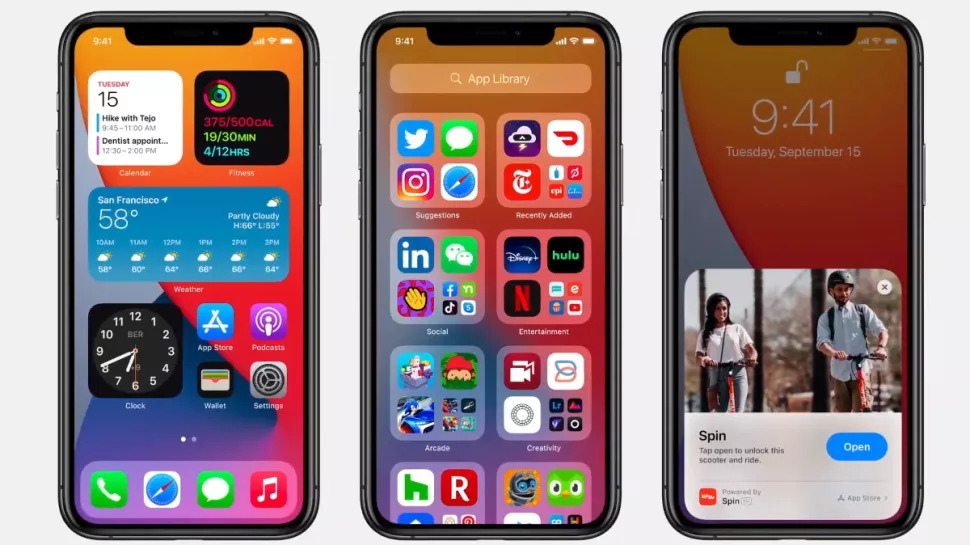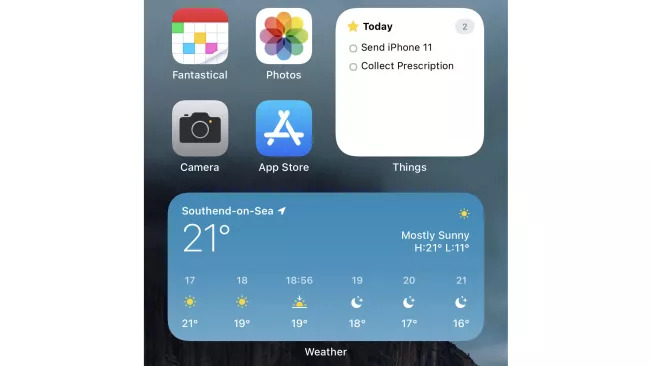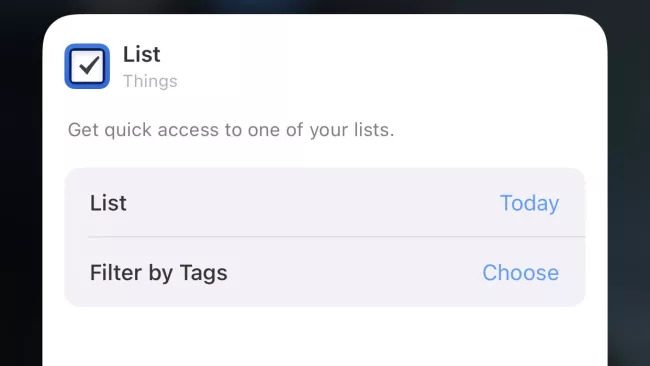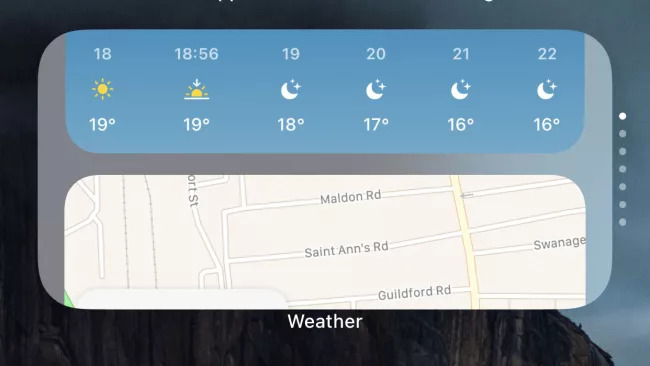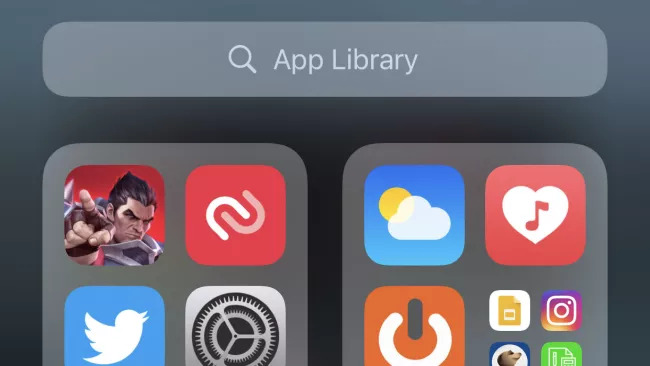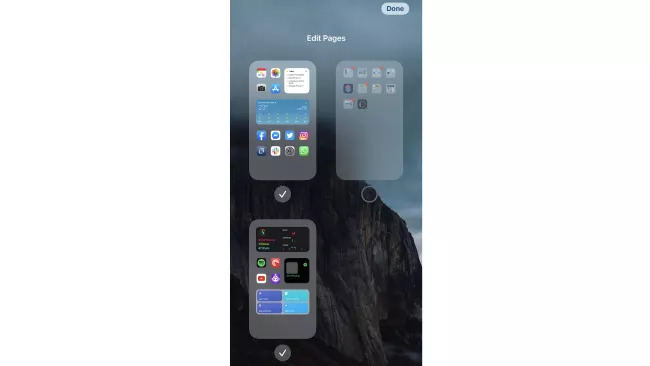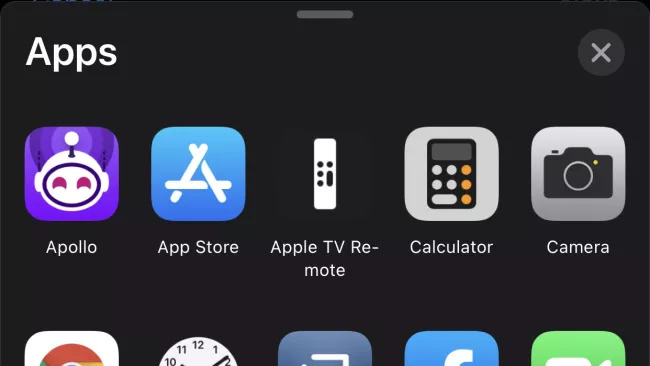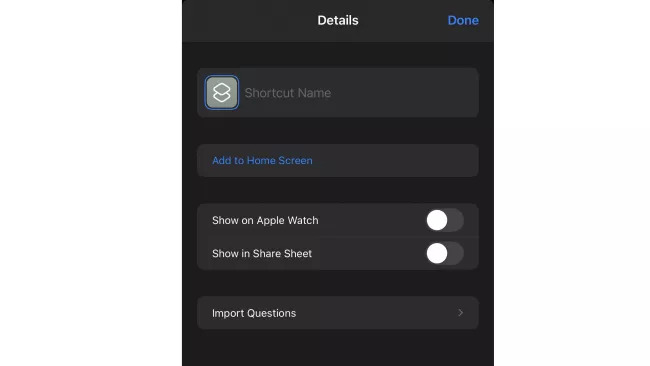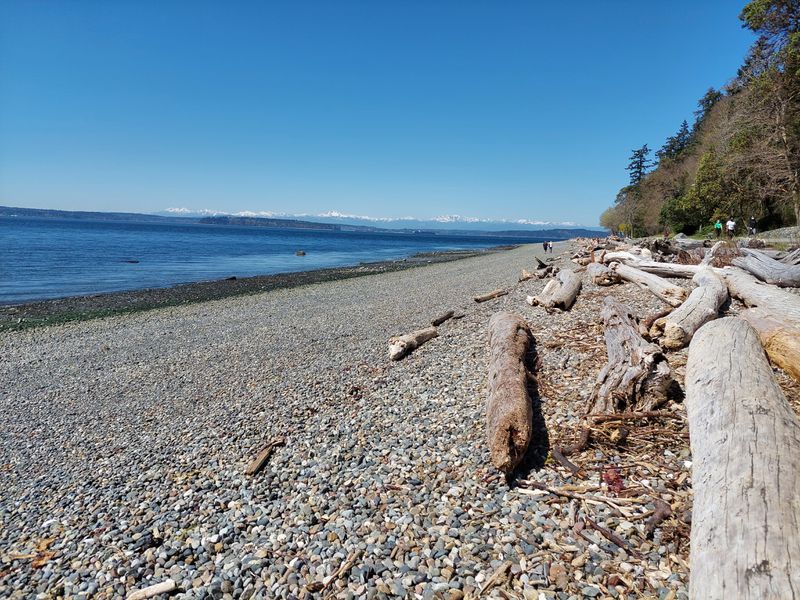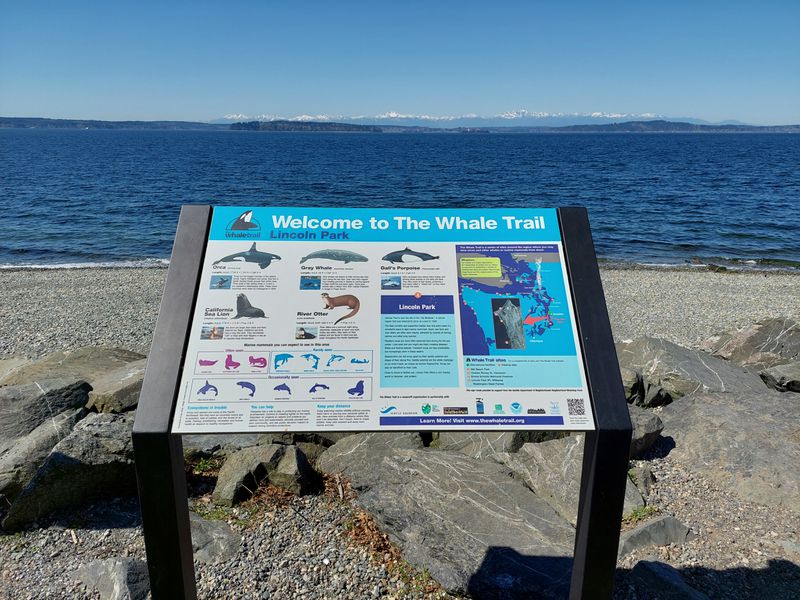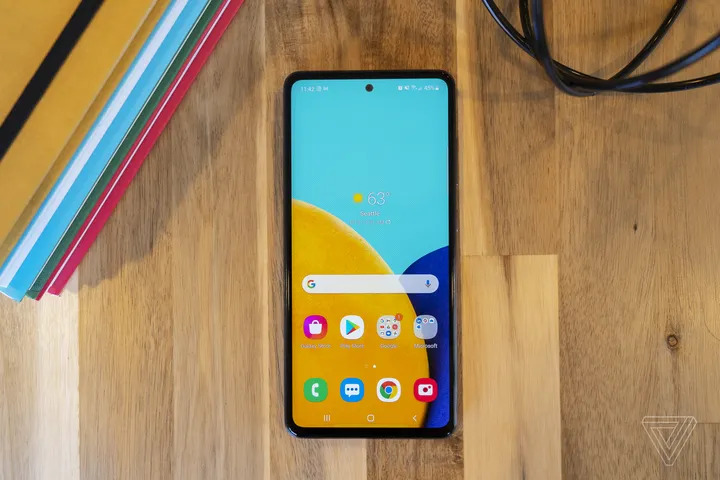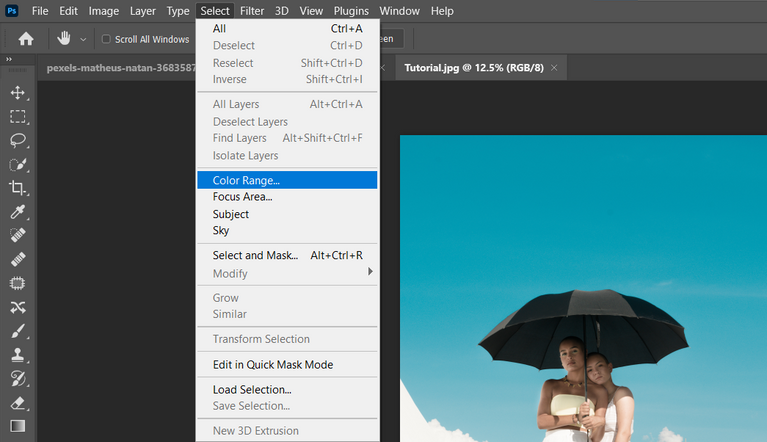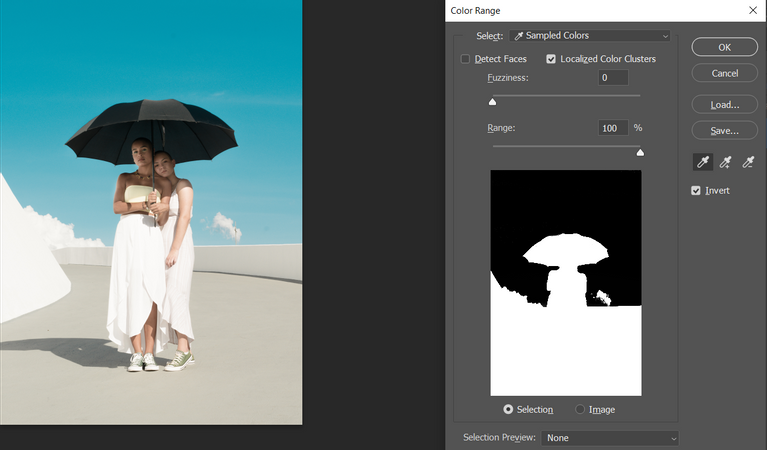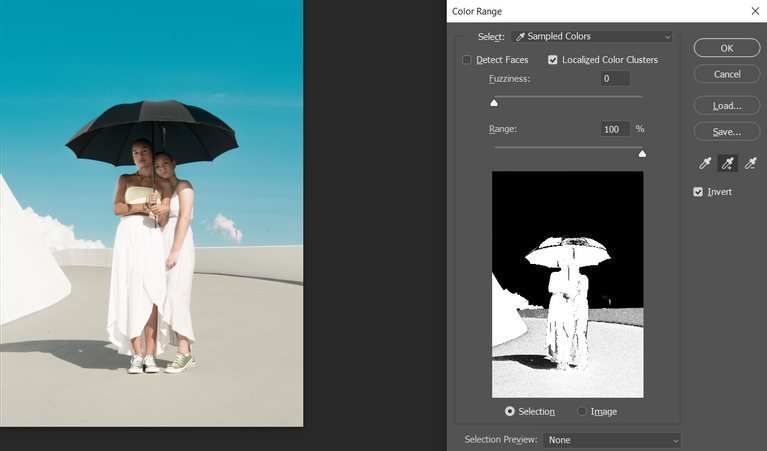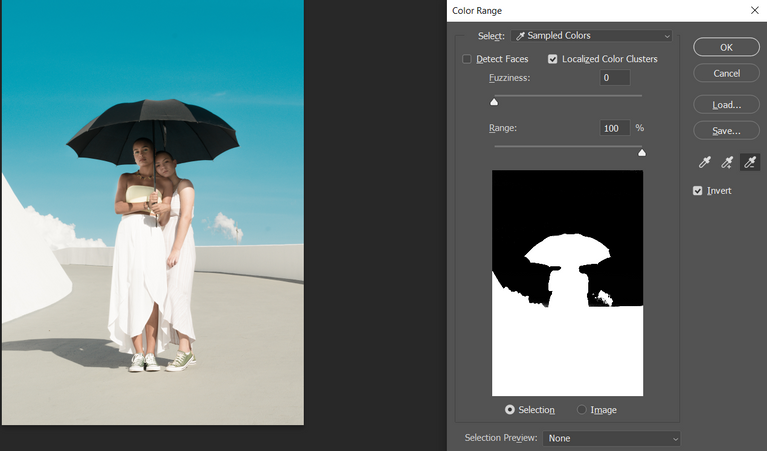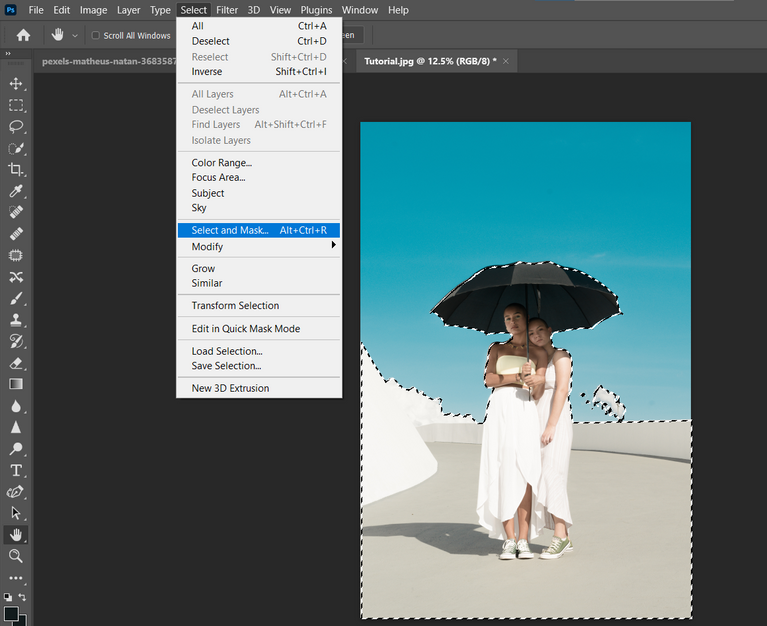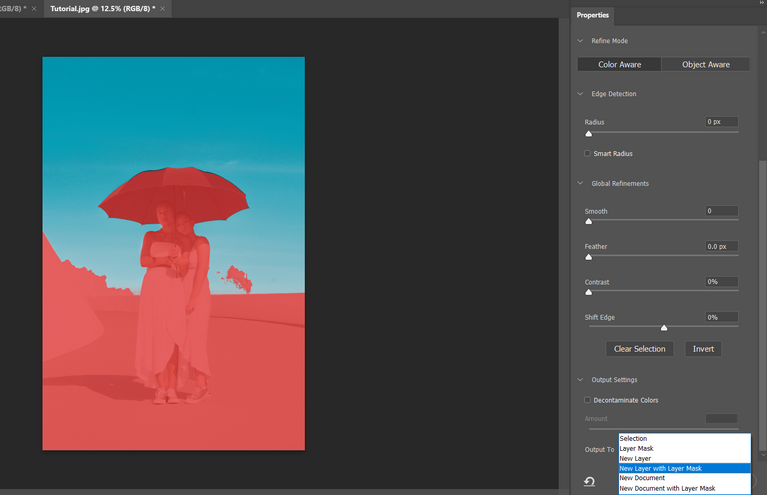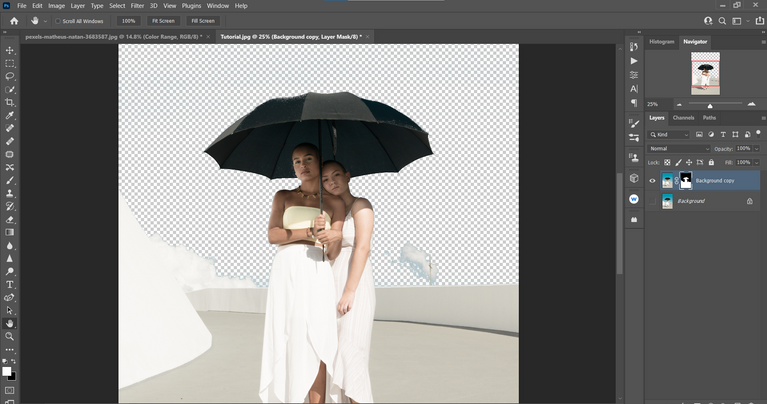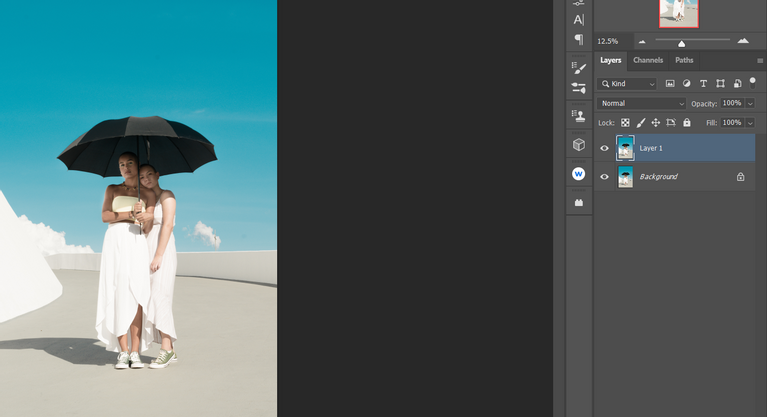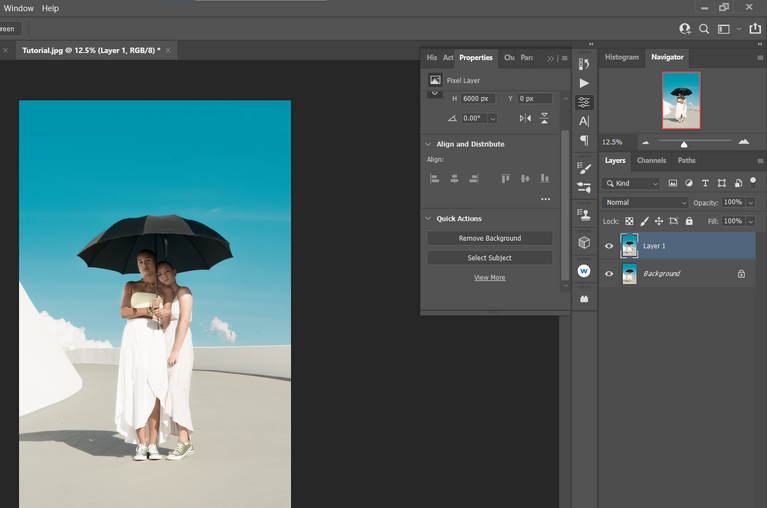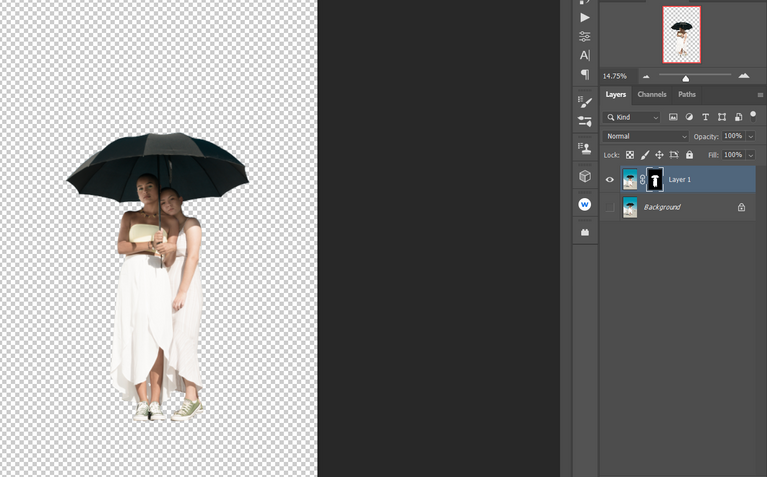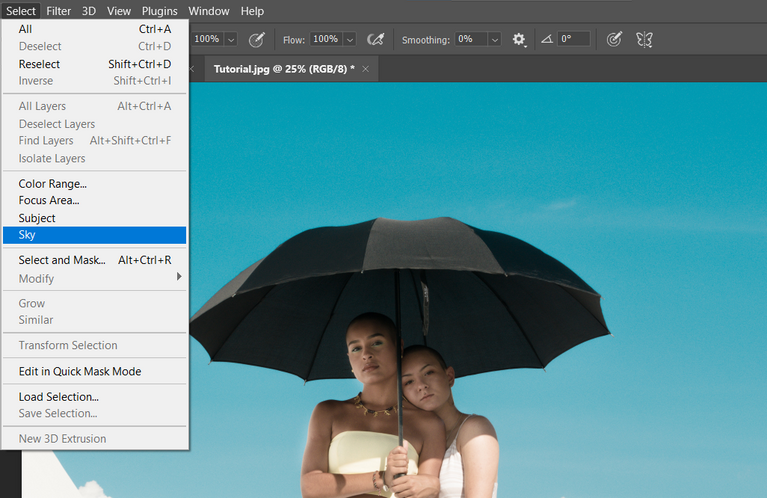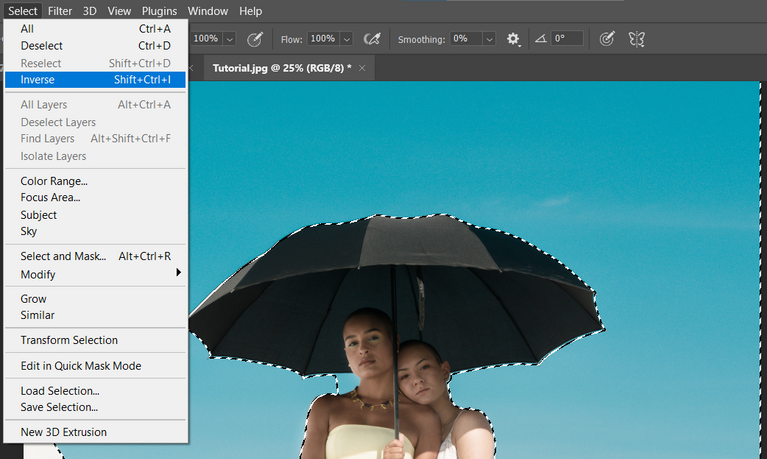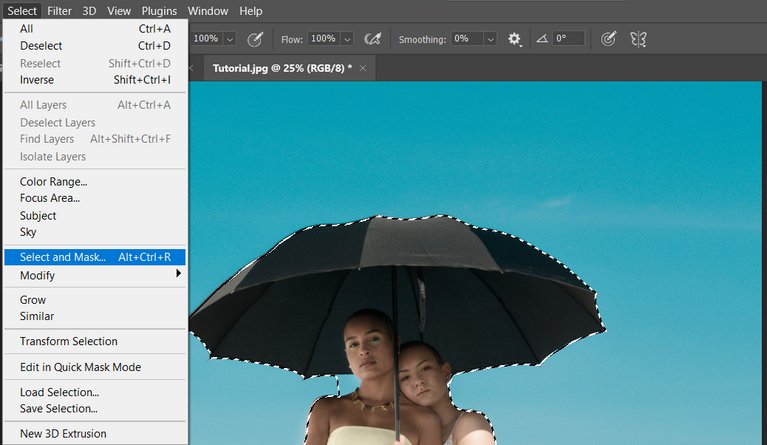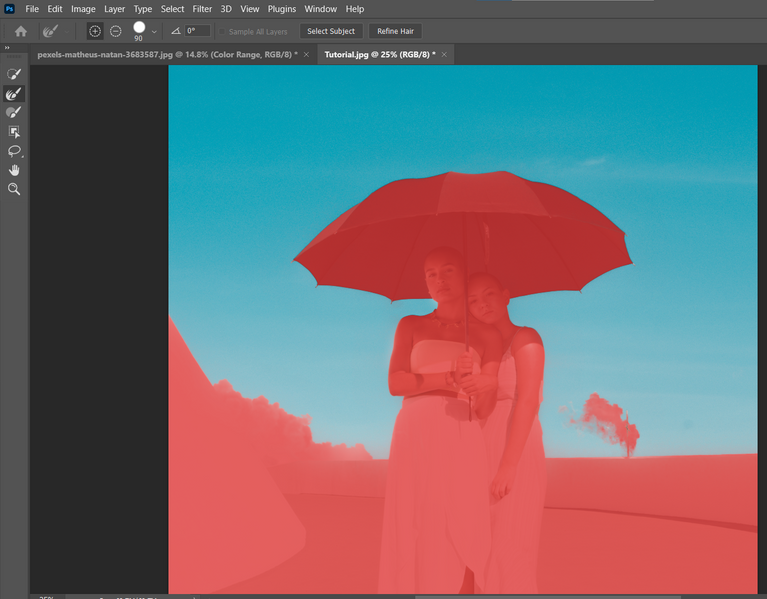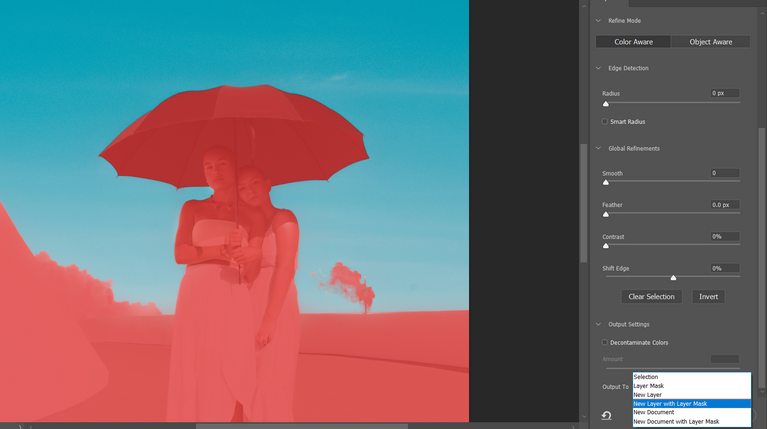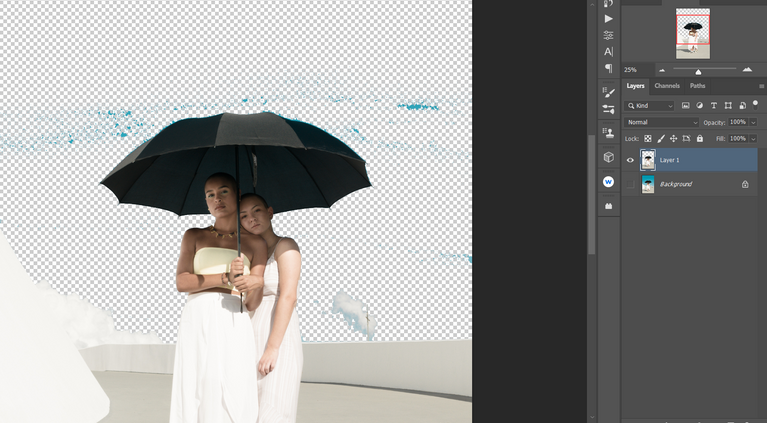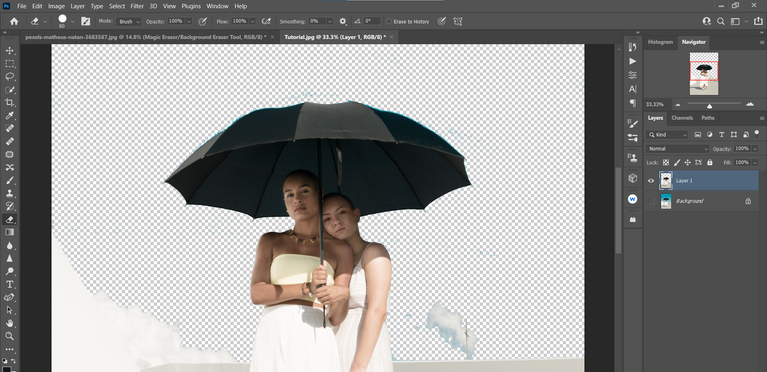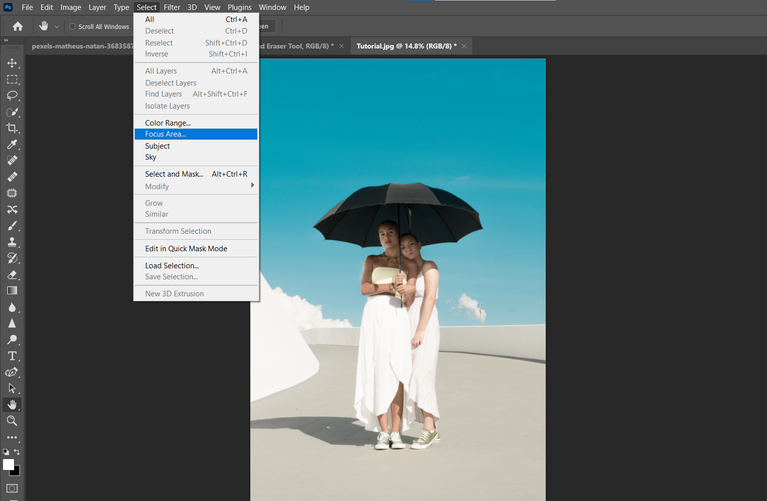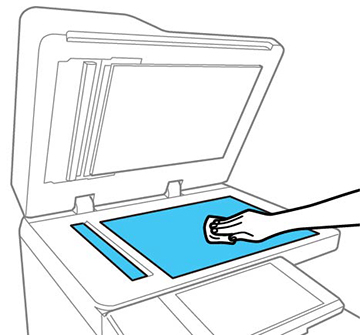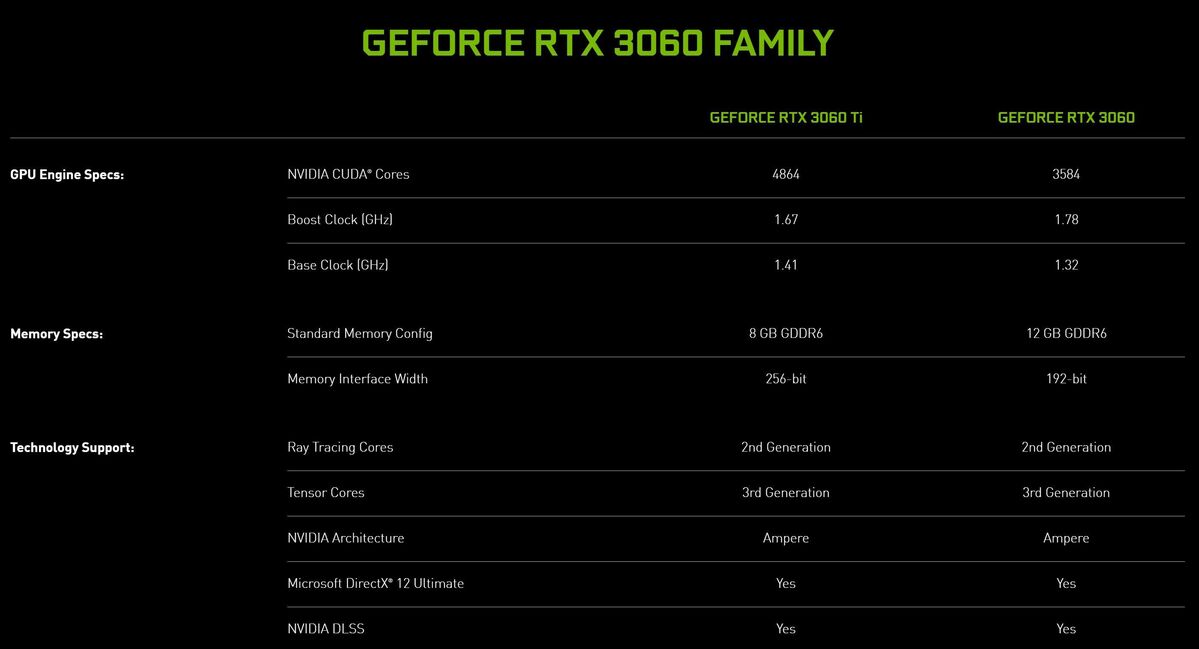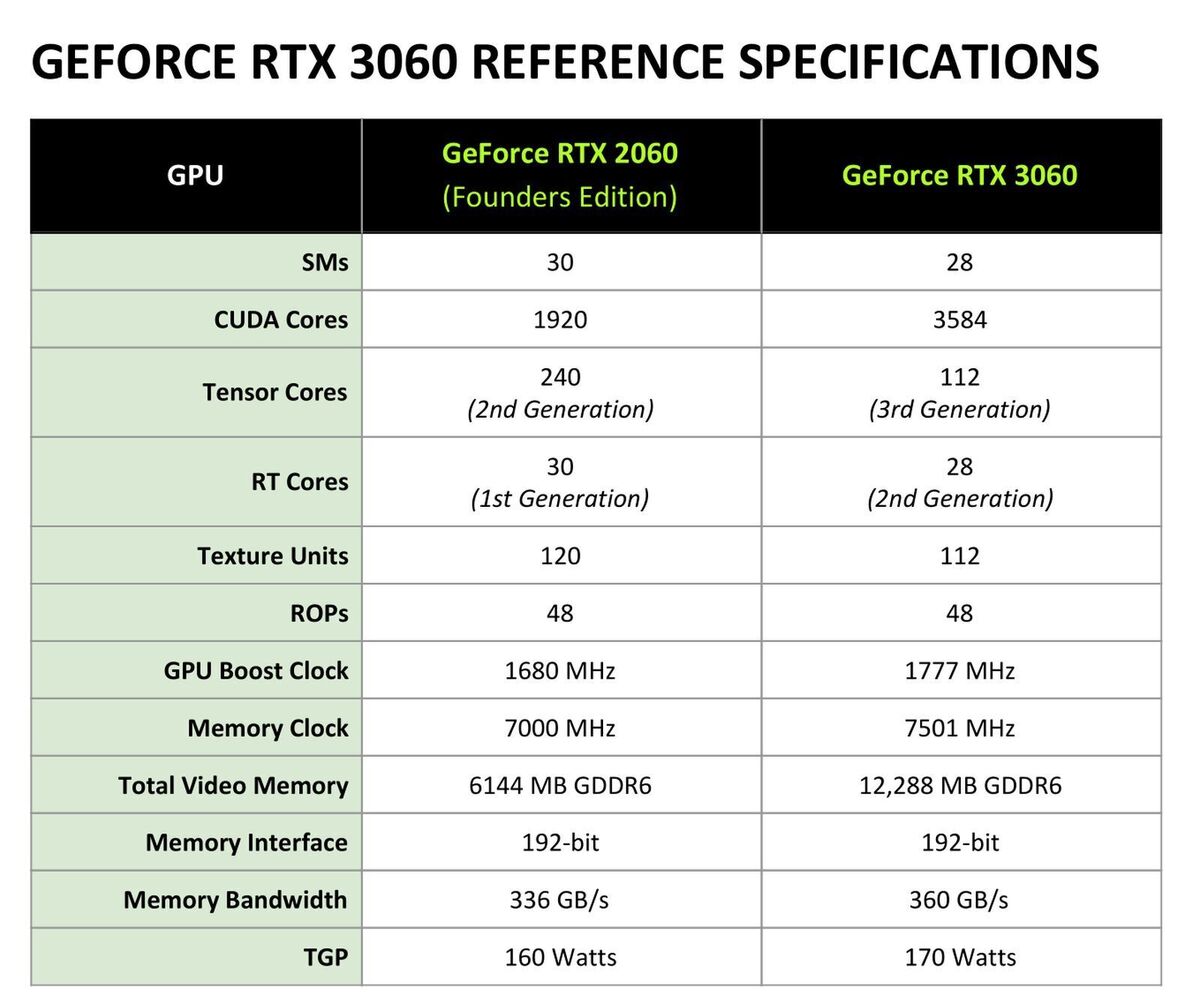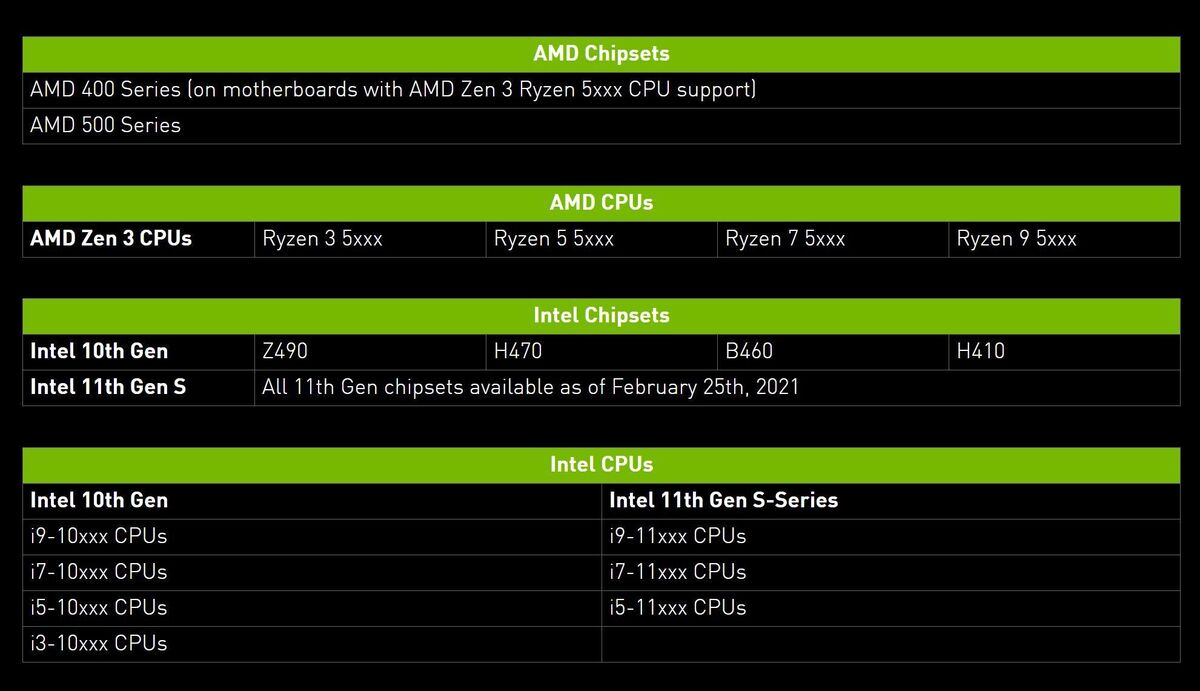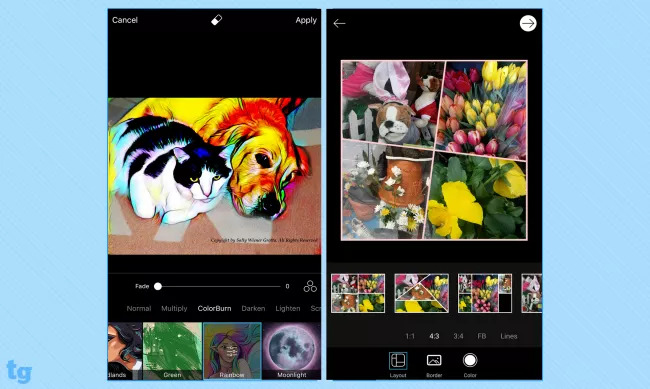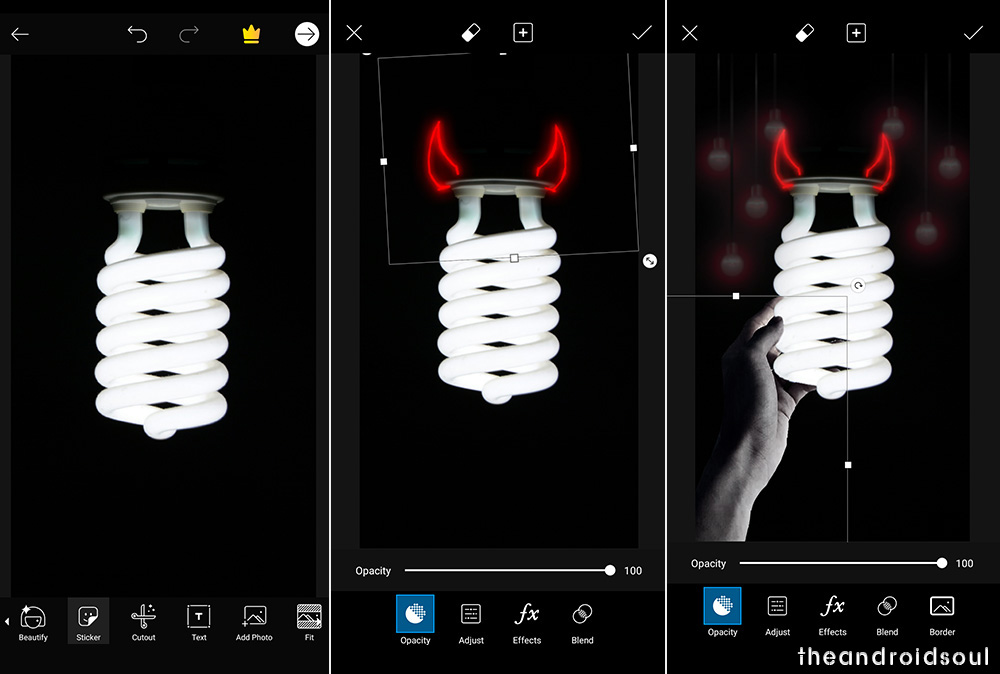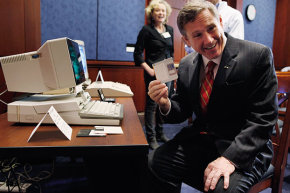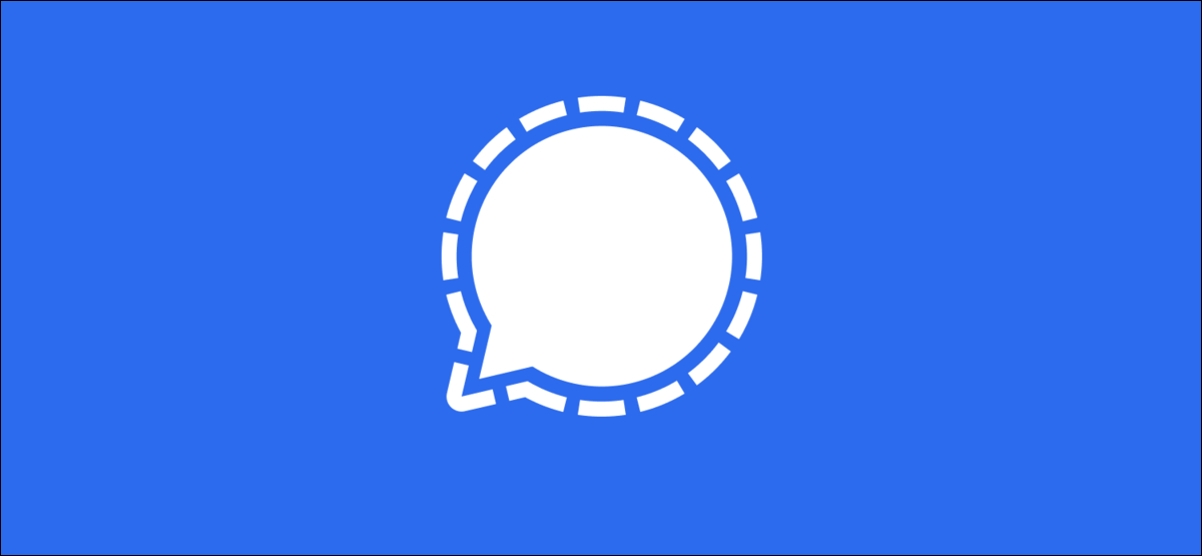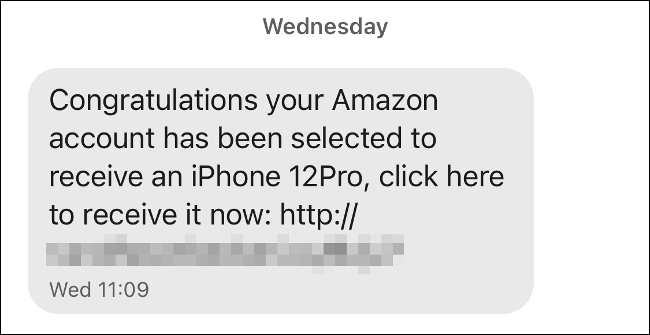با ویجت های آیفون اپلیکیشن ها و هوم اسکرین خود را در iOS 14 شخصی سازی کنید.
آپدیت جدید iOS 14 ویژگی های جدید زیادی را به این سیستم عامل اضافه کرده است. اما یکی از این ویژگی ها که سر و صدای زیادی بر پا کرده است، امکان شخصی سازی صفحه هوم آیفون است.
با App Library جدید، اضافه شدن ویجت ها، مدیریت هوم اسکرین های چند گانه، شخصی سازی آیفون بنا به سلیقه و نیازهای هر شخص بدون نیاز به جیلبریک کردن از همیشه آسان تر شده است.
البته اپلیکیشن های سوم شخص (third-party) مانند اپلیکیشن محبوب Widgetsmith هم در دسترس هستند اما در این مقاله به روش رسمی شخصی سازی صفحه هوم آیفون می پردازیم.
تنوع ویجت های آیفون
ویجت ها که قبلا تنها در دسترس کاربران اندروید بودند و به تازگی به آیفون آمده اند، نمایش بزرگشان را در صفحه هوم آیفون ها بر پا کرده اند.
هنوز ابتدای راه هستیم، اما توسعه دهندگان بیشتر و بیشتری ویجت های کاربردی و جذاب را به اپلیکیشن هایشان اضافه می کنند. البته اپلیکیشن های ساعت، باتری، فایل ها و فیتنس خود اپل همگی برای دریافت اطلاعات مورد نیاز در یک نگاه و بدون نیاز به باز کردن اپلیکیشن مناسب هستند.
برای پیدا کردن لیست ویجت های آیفون که روی گوشی شما نصب است، دستتان را روی هوم اسکرین نگه دارید تا وارد بخش jiggle mode شوید. سپس علامت + را در سمت چپ بالای صفحه پیدا کنید.
روی علامت + بزنید تا لیستی از ویجت های آیفون برای شما نمایش داده شود. در اینجا می توانید ویجت های مورد علاقه خود را انتخاب کنید؛ هم ویجت های آیفون (ویجت های خود اپل) هم ویجت های اپلیکیشن هایی که روی گوشی خود نصب کردید.
ویجتی که می خواهید را انتخاب کنید. در بعضی موارد می توانید از میان مدل ها و سایز های مختلف یک ویجت انتخاب کنید. اگر صفحه هوم شما خیلی شلوغ است می توانید از ویجت های کوچک ۲ در ۲ استفاده کنید.
سایز ویجت های آیفون قابل تغییر است. برای تغییر اندازه ویجت دستتان را روی آن نگه دارید. بعضی ویجت ها به شما این امکان را می دهند که موارد یا لیست های نمایش داده شده روی آن ها را به طور دلخواه تغییر دهید. البته همه ویجت های آیفون چنین قابلیتی ندارند. اما ارزشش را دارد که امتحان کنید و ببینید کدام ویجت ها را می توانید ویرایش و شخصی سازی کنید.
ویجت آیفون Smart Stack
یکی از ویجت های آیفون یعنی Smart Stack مبتنی بر هیچ اپلیکیشنی نیست. بلکه چندین پنل اطلاعاتی دارد که به شما این امکان را می دهد در یک نگاه این اطلاعات را بررسی کنید. می توانید با اسکرول کردن یا ورق زدن بین قسمت های مختلف این ویجت جابجا شوید.
دستتان را روی ویجت Smart Stack نگه دارید و سپس گزینه Edit Stack را انتخاب کنید. می توانید با کشیدن آیتم ها و تغییر لیست، ترتیب اپلیکیشن ها را عوض کنید. البته در حال حاضر امکان حذف آن ها وجود ندارد. با این حال اگر مثلا بخش عکس ها را نمی پسندید می توانید آن را به پایین صفحه منتقل کنید (اما نمی توانید حذف کنید).
می توانید گزینه “Smart Rotate” را فعال کنید. این ویژگی بر اساس ترجیحات و کار کردن شما با گوشی، موارد نمایش داده شده در ویجت را تنظیم می کند. البته اگر می خواهید فقط مواردی که خودتان انتخاب می کنید و به همان ترتیبی که دوست دارید در این ویجت نمایش داده شود بهتر است این گزینه را غیرفعال نگه دارید.
مرتب نگه داشتن اپلیکیشن ها
خوشبختانه دیگر آن دوران که هیچ فولدری برای مرتب کردن اپلیکیشن ها نبود گذشته است. حالا می توانید اپلیکیشن هایتان را به صورت دلخواه در فولدر های مختلف مرتب کنید و اپ هایی که زیاد از آن ها استفاده نمی کنید را داخل فولدر بگذارید تا صفحه هوم و App Library گوشی شما خلوت تر و منظم تر شود.
App Library جدید همان صفحه ای است که همه اپلیکیشن های شما در آن قرار دارد. به لطف اضافه شدن این صفحه، دیگر لازم نیست همه اپلیکیشن هایی که نصب کردید در صفحه هوم قرار بگیرند.
دستتان را روی صفحه هوم نگه دارید تا وارد حالت jiggle mode شوید. حالا روی علامت ضربدر کنار هر اپلیکیشنی که نمی خواهید روی صفحه هوم گوشی شما بماند بزنید. از اینجا می توانید یک سری اپلیکیشن ها را به کلی حذف کنید.
باز کردن App Library کار سختی نیست فقط کافی است به سمت راست صفحه هوم سوایپ کنید. در App Library همه اپلیکیشن ها بر اساس دسته بندی های از پیش تعیین شده (همان دسته بندی های اپ استور) طبقه بندی شده اند.
البته ممکن است بعضی اپ ها در دسته بندی اشتباهی قرار گیرند و نتوانید آن ها را به راحتی پیدا کنید. جای نگرانی نیست شما می توانید حالت list view را فعال کنید تا همه اپلیکیشن ها به ترتیب الفبا مرتب شوند یا اسم اپلیکیشن خاصی که نمی توانید آن را پیدا کنید را سرچ کنید.
مخفی کردن صفحات هوم آیفون
از بخش Edit Pages می توانید صفحه هایی که نمی خواهید ببینید را با برداشتن تیک آن ها مخفی کنید. نه تنها بعدا امکان فعالسازی مجدد آن ها وجود دارد بلکه می توانید از طریق App Library به اپ های مخفی شده دسترسی داشته باشید.
تغییر دادن آیکون ها در آیفون
بعد از انتشار نسخه جدید iOS احتمالا در شبکه های اجتماعی و اینترنت تصاویر زیادی از آیکون های متنوع و جدید در آیفون را دیده اید. تغییر دادن آیکون ها در آیفون کار ساده ای نیست و در واقع آن چه در اینترنت می بینید مربوط به اپ شورتکات (Shortcuts) است.
شورتکات ابزار قدرتمندی است و کار کردن با آن بسیار راحت است البته ابتدا باید نحوه کار با آن را یاد بگیرید. اول از همه باید اپ شورتکات را روی آیفون خود دانلود و نصب کنید. خوشبختانه این اپلیکیشن رایگان است.
بعد از دانلود و نصب، اپ را باز کنید و دکمه + در بالای صفحه را بزنید تا یک شورتکات یا میانبر جدید ایجاد شود. سپس Add Action را بزنید و اپ های مورد نظرتان را انتخاب کنید.
باید اپلیکیشنی که می خواهید با زدن میانبر باز شود را انتخاب کنید. با زدن دکمه سه نقطه “…” در بالای این قسمت می توانید برای هر شورتکات آیکون های دلخواهتان را انتخاب کنید و روی آن اسم بگذارید. این آیکون و اسم به شما کمک می کند شورتکات را در صفحه هوم آیفون پیدا کنید.
در آخر گزینه “Add to Home Screen” را بزنید تا شورتکات به صفحه هوم آیفون اضافه شود.
منبع: techradar